万载县电脑配件店在哪里?如何找到最近的电脑配件店?
47
2024-07-07
电脑扬声器无声是我们在使用电脑时常遇到的问题之一,它会给我们的工作和娱乐带来很大的困扰。本文将为大家介绍如何通过正确设置来解决电脑扬声器无声的问题,希望能帮助到大家。
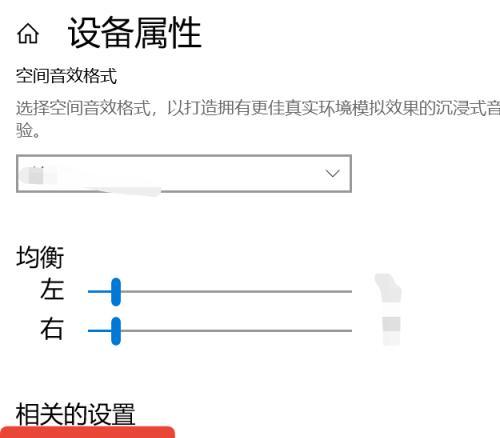
检查物理连接是否正常
在开始进行任何软件设置之前,首先要确保电脑扬声器与电脑之间的物理连接是正常的。检查扬声器是否正确连接到电脑的音频接口,并确保插头没有松动。
确认音量是否被静音
打开电脑的音量控制面板,检查音量是否被设置为静音。如果是静音状态,将音量调至合适的水平,然后尝试播放声音。

检查电脑系统音量设置
进入电脑的系统设置,找到音频设置选项。确保系统音量设置是打开的,并将其调整到适当的水平。
检查应用程序的音量设置
有些应用程序具有独立的音量设置,需要单独调整。打开你想要播放声音的应用程序,查找音量设置选项,确保它们没有被静音或调低。
更新声卡驱动程序
打开设备管理器,找到声卡驱动程序,检查是否有更新的驱动程序可用。如果有,请更新驱动程序,并重新启动电脑。
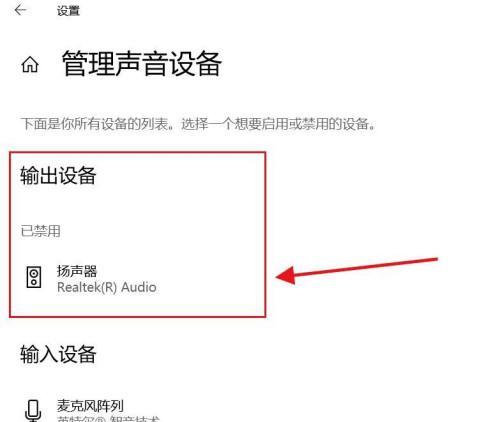
检查默认音频设备设置
打开控制面板,找到声音选项。在播放选项卡中,确认默认音频设备设置为你正在使用的扬声器。
检查扬声器的电源和音量调节
如果你的扬声器是有独立电源的,检查电源是否打开并连接正常。确保扬声器上的音量调节旋钮被正确调整,并非最低或最静音状态。
检查耳机插孔
如果你正在使用耳机,检查耳机插孔是否松动或有其他物体阻塞。清洁插孔并确保插头连接牢固。
重启电脑
有时候,电脑系统出现问题可能会导致扬声器无声。尝试重新启动电脑,看看是否能够解决问题。
禁用其他音频设备
如果你在电脑上连接了其他音频设备,例如蓝牙耳机或外部音箱,尝试禁用它们,然后再次测试扬声器是否有声音。
检查音频线缆是否正常
检查扬声器与电脑之间的音频线缆是否有损坏或松动,如果有问题,更换线缆并重新连接。
运行音频故障排除工具
在Windows系统中,有一些内置的音频故障排除工具可以帮助你自动检测和修复声音问题。运行这些工具来解决扬声器无声问题。
检查操作系统是否有静音模式
有些操作系统具有静音模式,如果你的电脑处于静音模式,将其关闭以获得声音。
咨询专业技术支持
如果你尝试了以上方法仍然无法解决扬声器无声问题,建议咨询专业的技术支持,他们可能会有更深入的解决方案。
通过逐步检查物理连接、软件设置和驱动程序更新等方法,我们可以尝试解决电脑扬声器无声的问题。希望本文提供的教程能够帮助到遇到此问题的读者,并顺利解决扬声器无声的困扰。
版权声明:本文内容由互联网用户自发贡献,该文观点仅代表作者本人。本站仅提供信息存储空间服务,不拥有所有权,不承担相关法律责任。如发现本站有涉嫌抄袭侵权/违法违规的内容, 请发送邮件至 3561739510@qq.com 举报,一经查实,本站将立刻删除。